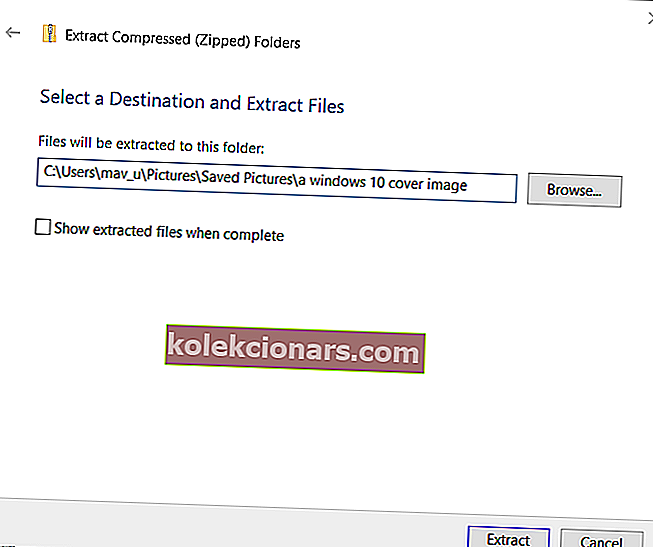- Šis vadovas suteiks jums visą reikalingą informaciją, kad suprastumėte, kaip atidaryti torrent failus „Windows 10“.
- Galimybė atidaryti torrent failus be jokių problemų yra būtina, jei norite pasiekti norimą internetinį turinį.
- Norėdami sužinoti daugiau apie turinį, susijusį su įvairių failų atidarymu, apsilankykite mūsų failų atidarymo centre.
- Pažymėkite mūsų „Torrent“ skyrių, kad gautumėte daugiau naudingos informacijos šia tema.

„BitTorrent“ yra „peer-to-peer“ failų bendrinimo protokolas, skirtas platinti vaizdo įrašus, muziką, programinę įrangą ir kitą skaitmeninės laikmenos turinį.
Skaitmeninės medijos turinys platinamas su torrent failais, kuriuose yra atsisiunčiamų failų metaduomenys. Torrent failų privalumas yra tas, kad jie leidžia greičiau atsisiųsti iš kelių sėklų.
Norėdami atidaryti torrent failus, jums reikės „BitTorrent“ kliento programinės įrangos, tokios kaip „uTorrent“. Tai yra P2P failų bendrinimo įrankis, su kuriuo galite atsisiųsti torrento turinį, kuriame yra metaduomenys.
Atsisiuntę torrentą, galite atidaryti jo failus, kurie dažnai yra ZIP archyve.
Jei dar neturite torrent failo, galite juos atsisiųsti iš tokių svetainių kaip „Pirate Bay“. Tačiau Piratų įlanką blokavo įvairios šalys, pavyzdžiui, JK ir JAV.
Nors torrent failų dalijimasis yra teisėtas, šalys vis dar blokuoja torrentų svetaines, kad sumažintų autorių teisių saugomo turinio platinimą, kuris gali atsirasti dėl kai kurių iš jų. Taigi, norint gauti srautus iš „Pirate Bay“ ir panašių svetainių, gali tekti įdiegti VPN programinę įrangą.
Atkreipkite dėmesį, kad autorių teisių saugomos medžiagos atsisiuntimas bet kokiomis priemonėmis yra neteisėtas daugelyje šalių .
Kaip galiu atidaryti torrentuotus failus naudodamas „uTorrent“ („Windows“ ir „Mac“)?
„Windows 10“
1. Įdiekite „uTorrent“
- Pirmiausia naršyklėje atidarykite „uTorrent“ atsisiuntimo puslapį.
- Spustelėkite Atsisiųsti uTorrent interneto mygtuką ant Windows puslapyje.
![„uTorrent“ atsisiuntimo puslapis atidaro torrentuotus failus [„Windows 10“ ir „Mac“]](//img.kolekcionars.com/wp-content/uploads/guides/36/81oy4uwkwi-1.jpg)
- Tada atidarykite „uTorrent“ sąrankos vedlį, kad įdiegtumėte programinę įrangą.
2. Atsisiųskite torrento turinį
- Po to atidarykite aplanką, kuriame yra jūsų torrent failas.
- Dukart spustelėkite torrent failą, kad jį atidarytumėte naudodami „uTorrent“.
- Po to bus atidarytas „uTorrent“ langas, kaip parodyta tiesiogiai žemiau esančioje fotografijoje. Galite pasirinkti mygtuką … norėdami pasirinkti alternatyvų aplanką.
![„uTorrent“ langas atidaro torrentuotus failus [„Windows 10“ ir „Mac“]](//img.kolekcionars.com/wp-content/uploads/guides/36/81oy4uwkwi-2.jpg)
- Įsitikinkite, kad pažymėjote visus failų žymimuosius laukelius „Torrent“ turinys.
- Norėdami atsisiųsti torrentą, spustelėkite mygtuką Gerai .
- Palaukite, kol torrentas bus visiškai atsisiųstas.
3. Atidarykite ZIP archyvą
- Po to paspauskite „Windows“ klavišą + E spartųjį klavišą, kad atidarytumėte „File Explorer“.
- Atidarykite aplanką, į kurį atsisiuntėte torrentą.
- Torrento turinys dažnai išsaugomas ZIP archyvuose. Norėdami išgauti torrento ZIP, dešiniuoju pelės mygtuku spustelėkite jį ir pasirinkite Išskleisti viską .
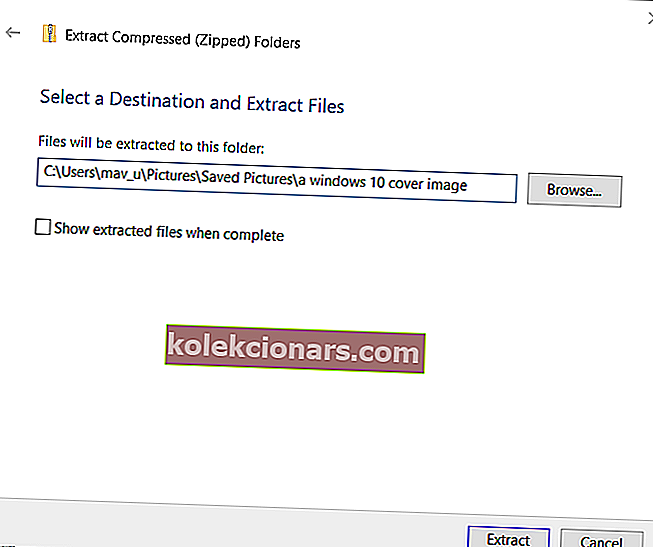
- Spustelėkite Naršyti, kad pasirinktumėte aplanko kelią, į kurį norite išskleisti torrento ZIP. Paspauskite mygtuką Pasirinkti aplanką .
- Spustelėkite mygtuką Ištraukti .
- Atidarykite išgautą aplanką, kuriame yra torrento turinys. „Torrent“ turinys paprastai bus muzikos ir vaizdo failai, tačiau taip pat gali būti programinė įranga.
- Norėdami atidaryti muziką ir vaizdo įrašus, patikrinkite VLC programinę įrangą. Tai medijos leistuvas, kuriuo galite atidaryti beveik bet kokį daugialypės terpės failų formatą.
„macOS“

- „Mac“ vartotojai gali atidaryti torrentuotus failus naudodami „Mac“ skirtą „uTorrent“. Norėdami atsisiųsti „uTorrent“, skirtą „Mac“, spustelėkite nuorodą „ Mac“ ir ten esantį atsisiuntimo mygtuką.
- Įdiekite „uTorrent“ su savo diegimo programa.
- Pasirinkite savo torrent failą ir spustelėkite File > Open with > uTorrent .
- Po to galite atsisiųsti torrento turinį naudodami „uTorrent for Mac“, kaip nurodyta „Windows“ versijoje.
- Norėdami išgauti „Zip“ failą, kuriame yra atsisiųsti torrent failai „Mac OS X“, turite atidaryti „Finder“.
- Atidarykite aplanką, kuriame yra ZIP.
- Tada galite dukart spustelėti „Zip“, kad išskleistumėte jį tame pačiame aplanke.
Taigi, naudojant uTorrent, torrentą atidaryti yra nesudėtinga. Taip pat galite atidaryti savo torrentus naudodami „Vuze“, „BitTorrent“, „Bitcomet“, „Deluge“ ir kitą „BitTorrent“ kliento programinę įrangą.
Jei jums pasirodė šis vadovas naudingas, nedvejodami susisiekite su mumis naudodami toliau pateiktą komentarų skyrių.
DUK: Skaitykite daugiau apie skirtingų failų formatų atidarymą sistemoje „Windows“
- Kaip atidaryti RAR failus „Windows 10“?
Norėdami atidaryti RAR failus „Windows 10“, turėsite atsisiųsti „WinRar“ ir įdiegti jį savo kompiuteryje.
- Kaip pakeisti, kokia programa atidaro failą „Windows 10“?
Naudokite parinktį Atidaryti su…, kurią lengvai rasite atidarydami dešiniuoju pelės mygtuku spustelėkite meniu.
- Kaip atidaryti .apk failus „Windows 10“?
Atidaryti . APK failus „Windows 10“, peržiūrėkite išsamų mūsų vadovą šia tema.
![„uTorrent“ atsisiuntimo puslapis atidaro torrentuotus failus [„Windows 10“ ir „Mac“]](http://img.kolekcionars.com/wp-content/uploads/guides/36/81oy4uwkwi-1.jpg)
![„uTorrent“ langas atidaro torrentuotus failus [„Windows 10“ ir „Mac“]](http://img.kolekcionars.com/wp-content/uploads/guides/36/81oy4uwkwi-2.jpg)